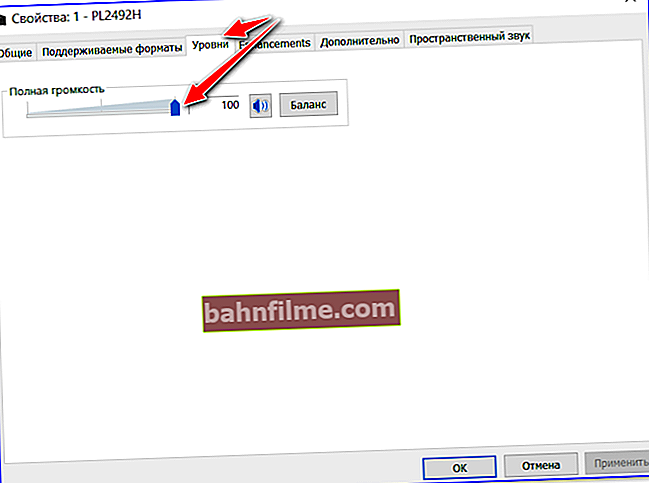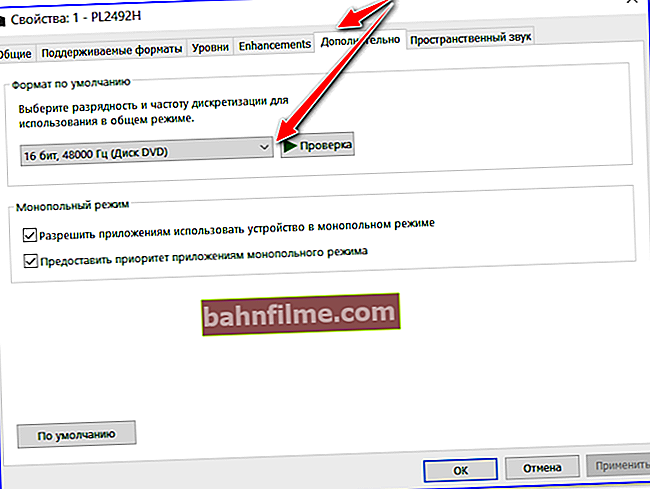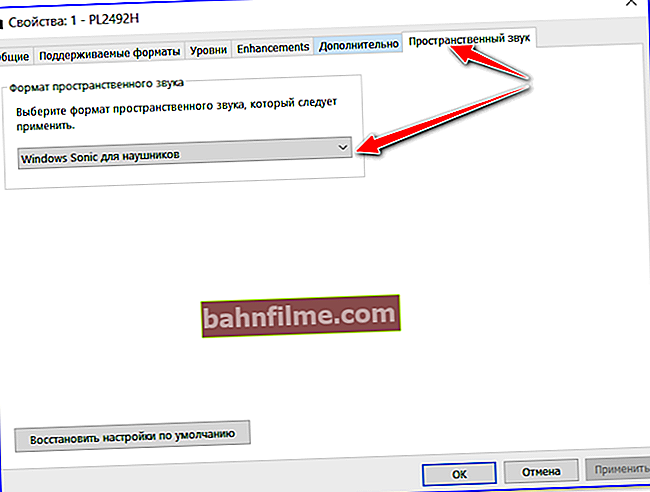سؤال المستخدم
مرحبا.
اعتدت أن أمتلك Windows 7 ، والآن لدي 10. لا يمكنني ضبط الصوت بأي شكل من الأشكال ، يبدو أنه يخرج من "برميل" (مع نوع من الصدى). الأمر يتعلق فقط بعدم وجود أي معادل صوت (وفي وقت سابق كان لدي رمز في زاوية الشاشة يتيح لك القيام بذلك). أخبرني كيف يمكنك تخصيص الصوت في نظام التشغيل Windows 10 هذا؟
بالمناسبة ، لاحظت أنه ليس لدي حتى رمز مكبر صوت في الدرج المجاور للساعة ، وهو ما كان لدي دائمًا من قبل. حزين حزن ...
مرحبا.
على الأرجح ، بعد إعادة تثبيت Windows ، لم تقم بتحديث برامج التشغيل (ملاحظة: عند تثبيت النظام ، يقوم Windows 10 تلقائيًا بتثبيت برامج التشغيل في النظام ، لكنها بالطبع ليست "أصلية" ، فهي لا تأتي مع مركز تحكم ولا تقدم جميع الوظائف اللازمة).
بالنسبة إلى عدم وجود رمز حجم في الدرج ، فمن المرجح أنه مخفي ببساطة في إعدادات Windows (المزيد حول هذا بمزيد من التفاصيل). مهما كان الأمر ، سأوضح لك أدناه كيفية إعداد الصوت ، حتى لو لم يكن لديك هذا الرمز في الدرج ...
للمساعدة! الهسهسة والضوضاء والطقطقة والأصوات الغريبة الأخرى في السماعات وسماعات الرأس - كيفية البحث عن السبب والقضاء عليه - //ocomp.info/shipenie-shum-tresk-i-drugoy-postoronniy-zvuk-v-kolonkah.html
*
إعدادات الصوت في Windows 10
❶ علامة تبويب الصوت
في أحدث إصدار من Windows 10 ، تم "إخفاء" لوحة التحكم (وعلامة التبويب "الصوت" نفسها) بشكل موثوق (لماذا؟ ليس واضحًا! ..).
لفتحه ، قم بتشغيل مدير المهام (الاختصار Ctrl + Alt + Del) ، انقر فوق القائمة "ملف / تشغيل مهمة جديدة" وأدخل الأمر mmsys.cpl (كما في المثال أدناه).

mmsys.cpl - إعدادات الصوت
بعد ذلك ، يجب فتح علامة تبويب "الصوت / التشغيل" ... انتبه على الفور إلى الجهاز ، الذي تضاء بجانبه علامة الاختيار "الخضراء" - حيث يتم توفير الصوت. إذا قمت بتحديد جهاز تشغيل خاطئ (على سبيل المثال ، نوع من "الظاهري") - لن يكون هناك صوت من مكبرات الصوت ...

جهاز التشغيل الافتراضي
بعد ذلك ، أوصي بفتح خصائص الجهاز الذي حددته باعتباره الجهاز الرئيسي للتشغيل.

الخصائص
بعد ذلك ، انتبه (على الأقل) إلى ثلاث علامات تبويب:
- "المستويات": هنا يمكنك ضبط مستوى الصوت (في بعض الحالات ، لا تسمح لك أيقونة العلبة بتغيير مستوى الصوت "العام") ؛
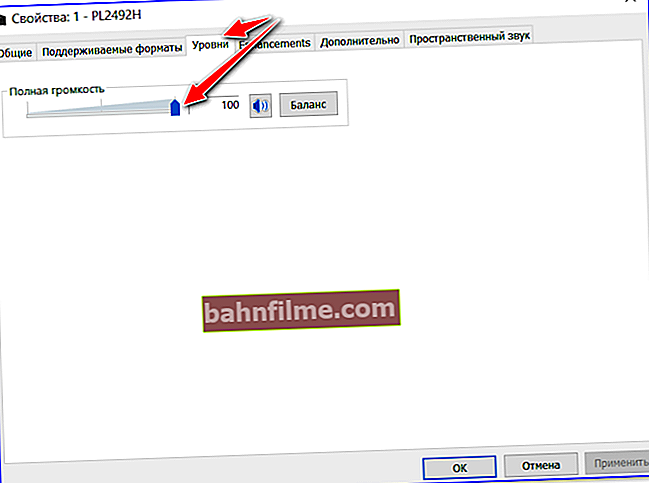
المستويات
- "متقدم": هنا يمكنك تحديد عمق البت وتكرار التشويه (يؤثر هذا على جودة الصوت) ؛
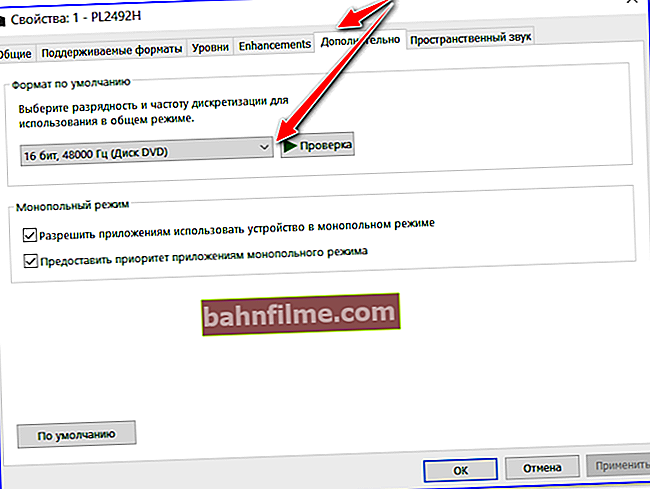
عمق البت وتكرار التشويه
- الصوت المكاني: حاول تغيير تنسيق الصوت المحيط ، على سبيل المثال ، حدد ويندوز سونيك (في بعض الحالات يتغير الصوت بشكل كبير (للأفضل) خاصة عند استخدام سماعات الرأس ...).
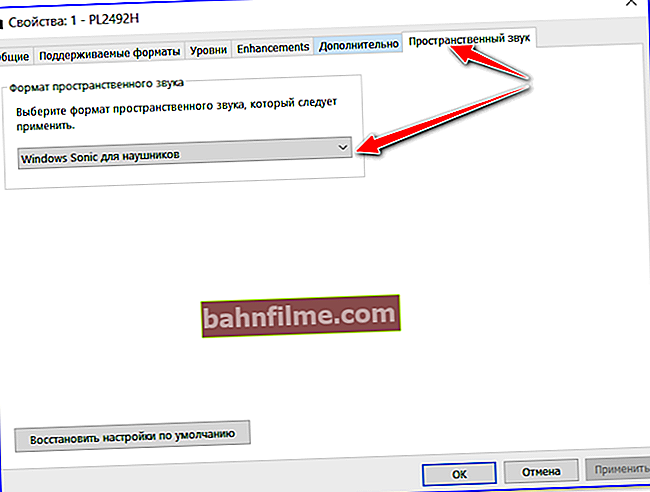
الصوت المكاني
❷ الإعدادات في Windows 10
يتم نقل معظم إعدادات الصوت من لوحة تحكم Windows القياسية في 10 إلى "معلمات نظام التشغيل" ... لفتحها - اضغط على مجموعة الأزرار فوز + أنا وانتقل إلى علامة التبويب "النظام / الصوت" .

خيارات الصوت في Windows 10
هنا يمكنك ضبط كل من مستوى الصوت العام وتغيير إعدادات الخصوصية ، واستخدام معالج استكشاف الأخطاء وإصلاحها (على سبيل المثال ، إذا كانت هناك أي مشاكل في الصوت).
❸ لوحة تحكم مشغل بطاقة الصوت
إذا كان لديك برنامج تشغيل صوتي "أصلي" مثبتًا ، فحينئذٍ في الدرج (بجوار الساعة) ، كقاعدة عامة ، يجب أن يكون هناك رابط إلى لوحة التحكم الخاصة به ، على سبيل المثال:
- مرسل Realtek HD ؛
- Dell Audio ؛
- B&O Play Audio Control (انظر المثال أدناه) وخيارات أخرى.

التحكم بالصوت
إذا لم يكن هناك مثل هذا الرمز ، فحاول فتح لوحة تحكم Windows وانتقل إلى القسم "الأجهزة والصوت" ... إذا لم يكن هناك رابط عزيز لمركز التحكم الخاص به هنا ، فعلى الأرجح - ليس لديك ببساطة برنامج التشغيل الأصلي مثبتًا (يتم استخدام البرنامج الذي التقطه Windows 10) ...

الأجهزة والصوت - تلعب B&O لوحة التحكم في الصوت
للمساعدة!
إذا لم يكن هناك رابط لإعداد برنامج تشغيل الصوت في لوحة التحكم وفي الدرج ، فأوصيك بالتعرف على هذه المادة: //ocomp.info/dispetcher-realtek-hd.html
الخيار الأفضل هو تثبيت برنامج التشغيل الأصلي:
- تحديد طراز الكمبيوتر المحمول الخاص بك (أو بطاقة صوت الكمبيوتر الشخصي) ؛
- انتقل إلى الموقع الرسمي للشركة المصنعة وقم بتنزيل أحدث إصدار ؛
- تثبيت برنامج التشغيل وإعادة تشغيل جهاز الكمبيوتر ... 👌

برامج التشغيل - لقطة شاشة من موقع HP
للمساعدة!
إذا واجهت صعوبات مع الخيار السابق ، فيمكنك اللجوء إلى الأدوات المساعدة للبحث التلقائي وتحديث برامج التشغيل. رابط لأفضل الأدوات المساعدة المشابهة - //ocomp.info/update-drivers.html#i
يظهر مثال لتثبيت Realtek High Definition Audio Driver في لقطة الشاشة أدناه.

السائق الرسمي / التثبيت
في الواقع ، الذهاب إلى مركز التحكم في الصوت - انتقل إلى علامة التبويب "انتاج"("مكبرات الصوت" ، "مكبرات الصوت" ، حسب إصدار البرنامج) وإجراء ضبط مسبق للصوت "موضعي". أمثلة في لقطات الشاشة أدناه ... 👇

الإخراج - التعادل

Realtek Manager - مكبرات صوت إضافية (قم بإلغاء التحديد) / إعدادات الصوت
❹ إعدادات مشغل الصوت والفيديو
حسنًا ، اللمسة الأخيرة ...
تحتوي معظم مشغلات الصوت والفيديو على معادل الصوت المدمج الخاص بها والذي يمكن أن يساعدك في ضبط الصوت. هذا ، بالطبع ، ليس حلاً سحريًا للتخلص من كل التداخلات ، ولكن بعض التأثيرات (مثل الصدى ، والصوت من "البرميل" ، وما إلى ذلك) يمكن أن يساعد في إزالة ...
للمساعدة! أفضل مشغلات الموسيقى والفيديو.

مشغل ملفات AIMP
*
الإضافات مرحب بها!
أتمنى لك كل خير 👋